인텔® Application Optimization 연결 실패를 해결하는 단계입니다.
Microsoft Store*에서 다운로드인텔® Application Optimization 시작할 수 없습니다. 인텔® Application Optimization를 열려고 시도하는 동안 연결 실패 오류가 발생했습니다.
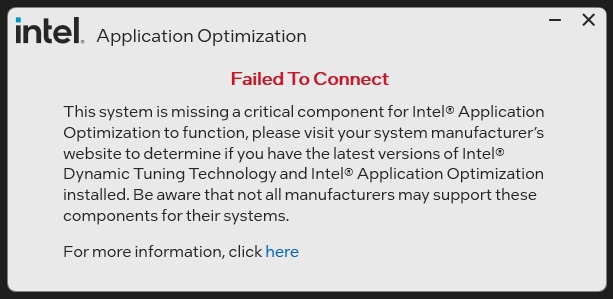
연결 실패 오류 메시지는 지원되지 않는 프로세서 또는 시스템에서 활성화되지 않은 인텔® Application Optimization 결과일 수 있습니다. 일부 원격 또는 가상 데스크톱 응용 프로그램은 다음 릴리스에서 해결될 알려진 문제로 인해 오류 메시지를 트리거할 수도 있습니다.
| 참고 |
|
아래 단계에 따라 시스템에 사용자 인터페이스를 시작하는 데 필요한 모든 중요한 구성 요소가 포함되어 있는지 확인하십시오인텔® Application Optimization.
- 지원되는 프로세서(인텔® 코어™ i5, i7 및 i9 프로세서, 12세대부터 14세대까지)가 있는지 확인하거나 인텔® Core™ Ultra 프로세서(시리즈 1)를 선택합니다. 내 인텔® 프로세서 및 그 세대를 식별하는 방법을 참조하십시오. 현재 Performance-core가 6개 미만인 프로세서는 고급 모드에서도 지원되지 않습니다.
- 시스템 OS가 Windows 11*인지 확인합니다.
- BIOS를 최신 버전으로 업데이트합니다. 시스템 제조업체의 웹 사이트를 방문하여 사용 가능한 최신 버전을 찾으십시오.
- 사용 BIOS에서 인텔® Dynamic Tuning Technology(인텔® DTT) 작동. 시스템 제조업체에 도움을 요청하십시오.
- 인텔® DTT 드라이버를 최신 버전(11405 이상)으로 업데이트합니다. 시스템 제조업체의 웹 사이트를 방문하여 사용 가능한 최신 버전을 찾으십시오. 참고: 일부 시스템 제조업체는 인텔® DTT 또는 최신 드라이버 업데이트를 지원하지 않을 수도 있습니다.
| 참고 | 일부 시스템 제조업체에는 고급 모드 인텔® Application Optimization 활용하기 위한 최신 인텔® DTT 없을 수 있습니다. 인텔® DTT 11405 이상 버전을 사용할 수 없는 경우 인텔® Application Optimization 설치되지 않거나 고급 모드 지원 없이 설치할 수 있습니다. |
문제가 지속되면 시스템에 방해가 될 수 있는 원격 또는 가상 데스크탑 응용 프로그램이 있는지 인텔® Application Optimization. 장치 관리자의 디스플레이 어댑터 아래에서 찾을 수 있습니다.